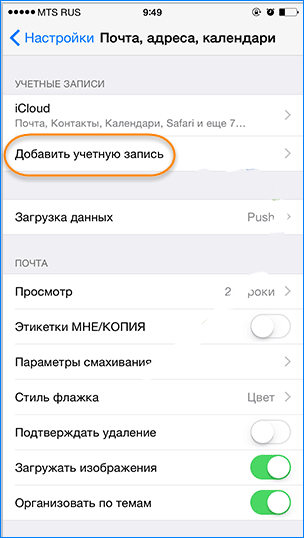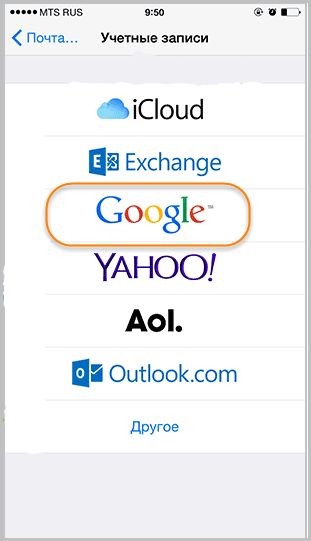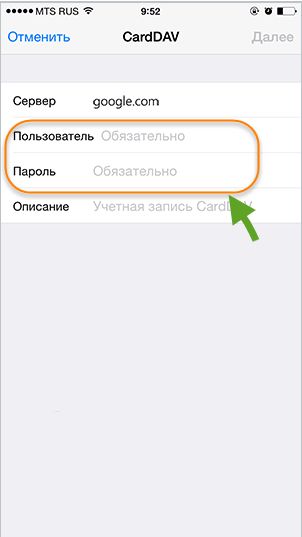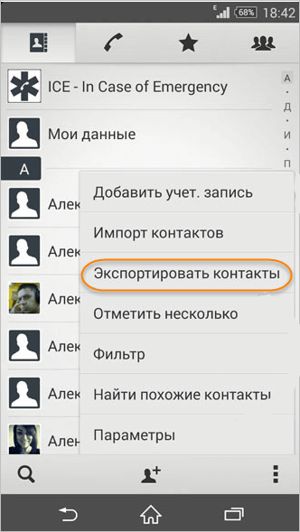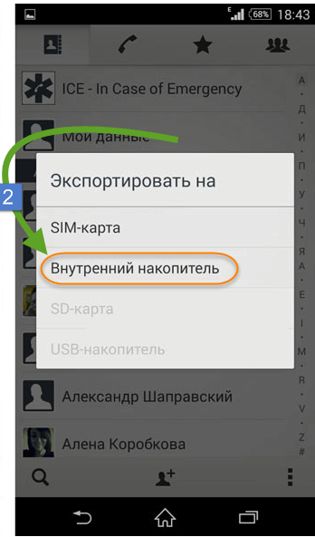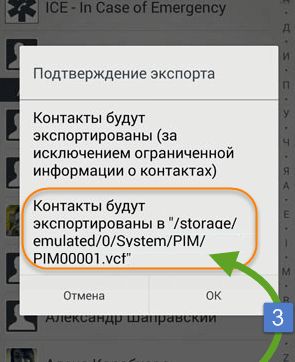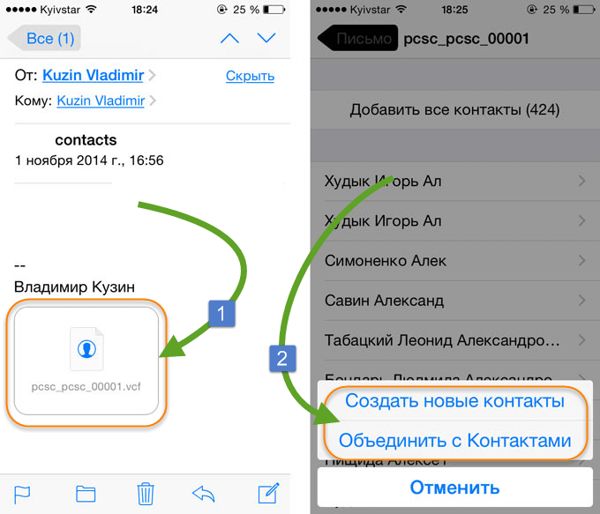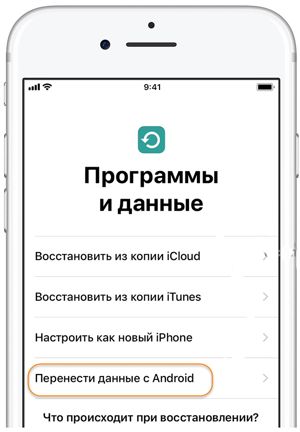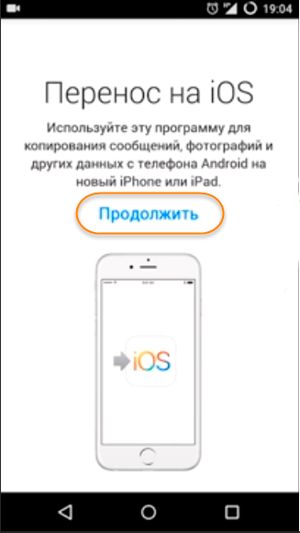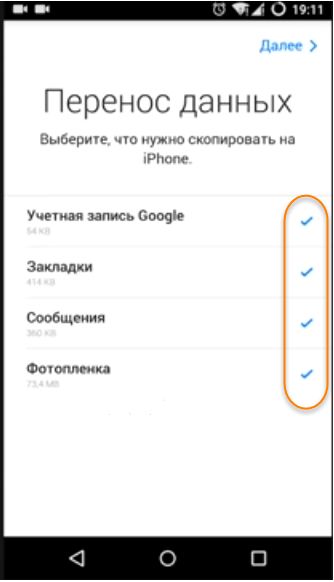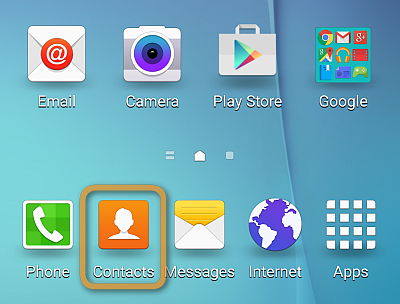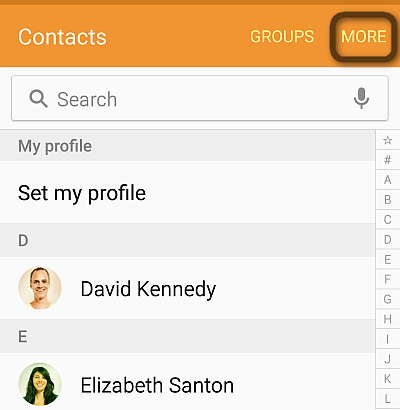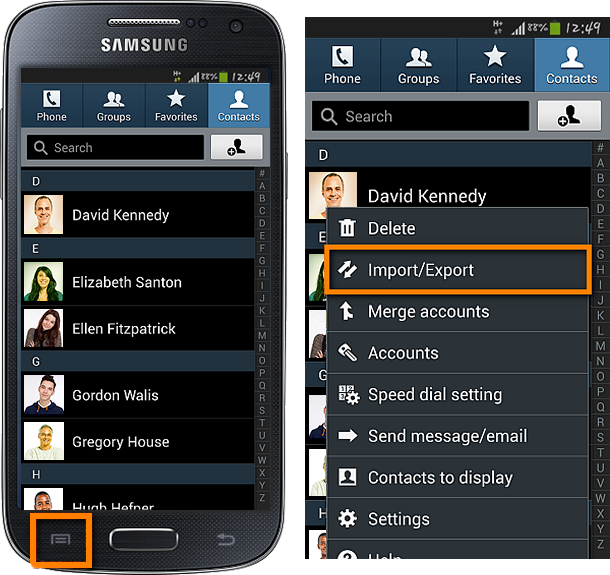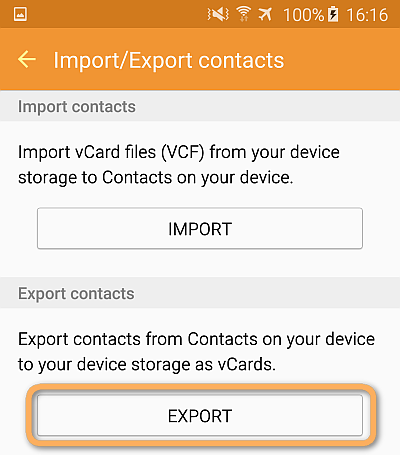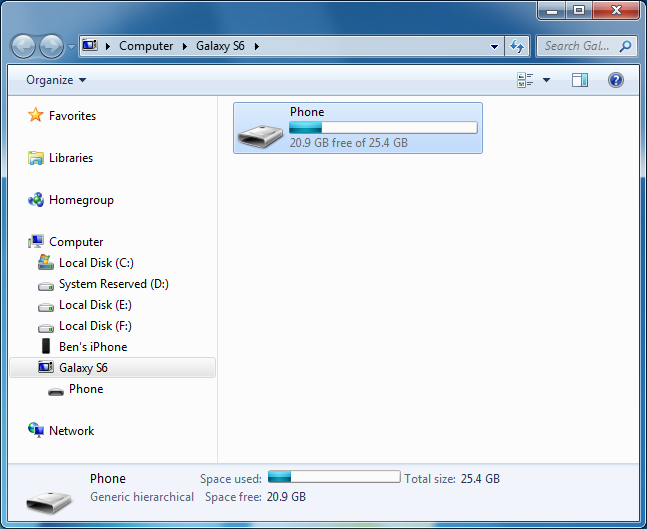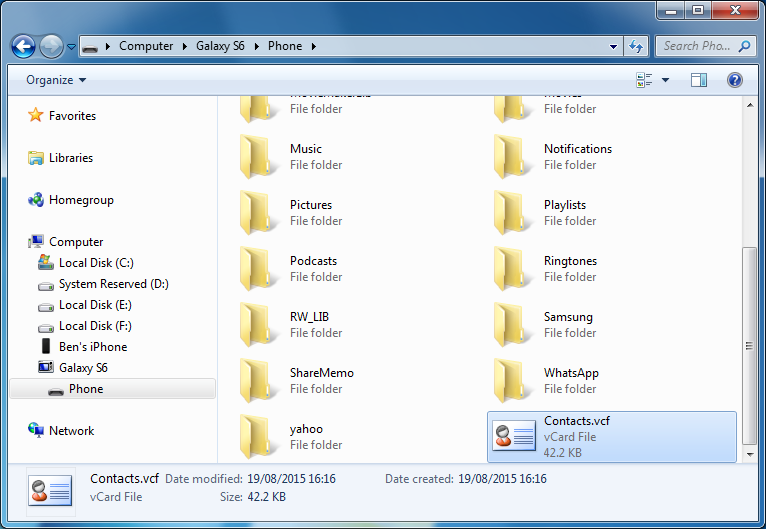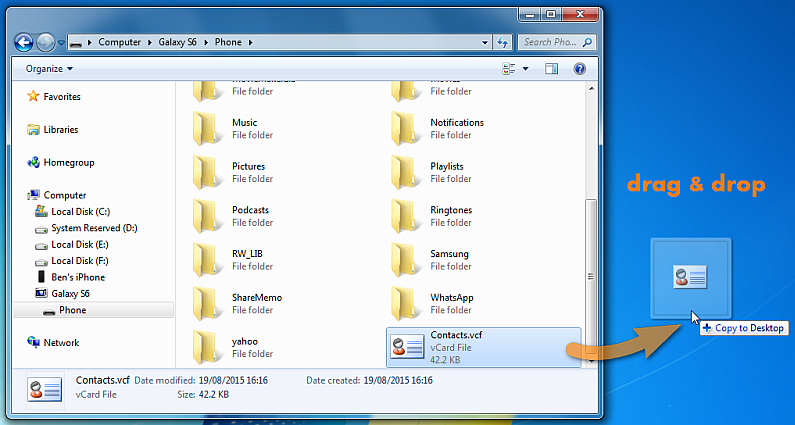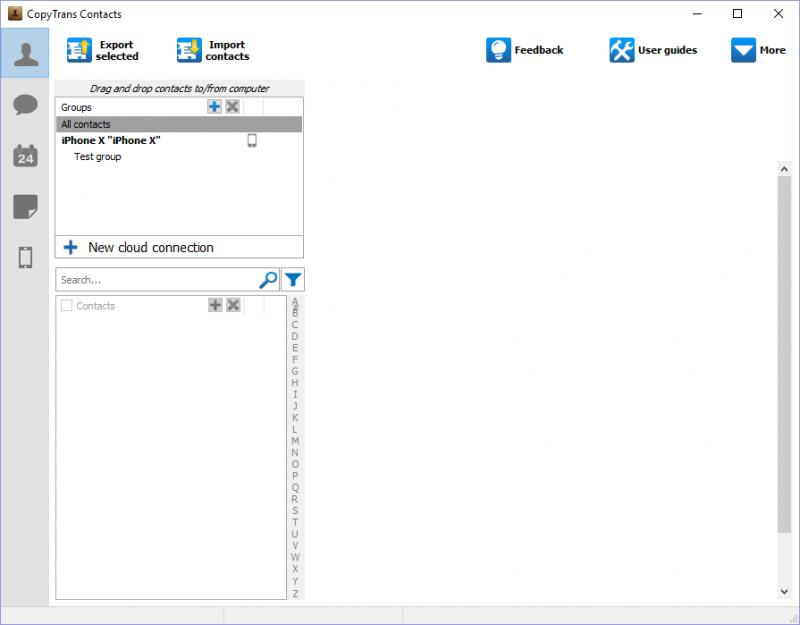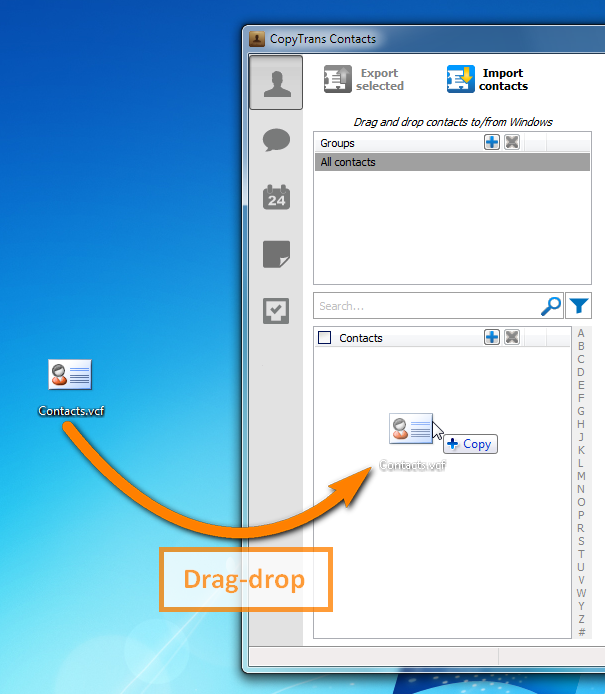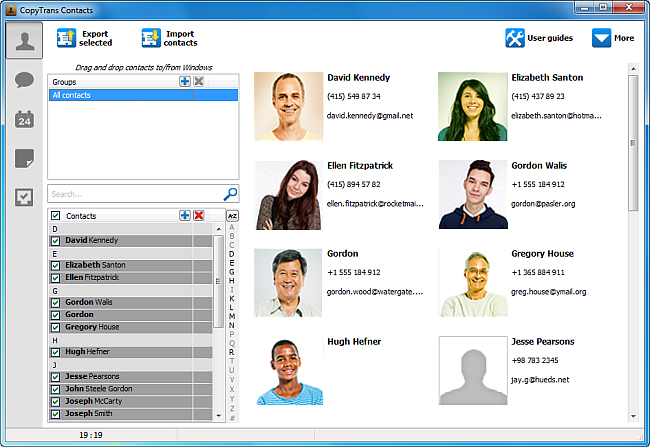Перенос контактов из iphone в андроид: Как перенести контакты с айфона на андроид. 6 рабочих способов!
Как перенести контакты с iPhone на Android: топ-6 способов?
Если человеку необходимо перенести номера абонентов с iPhone на Android, то он может воспользоваться одним из представленных в статье вариантов быстрого перемещения визитных карточек: через Gmail, iCloud, My Contacts Backup, Bump, Google disk, iTunes.
Чтобы использовать этот вариант переноса номеров телефонов абонентов, следует убедиться, что на iOS установлен почтовый сервис Gmail:
- Для этого требуется зайти в настройки iPhone, далее выбрать приложение iCloud и перейти в меню Почта.
- Также необходимо убедиться в том, что gmail контактирует в связке с телефоном. Это можно сделать в настройках смартфона в меню «Почта, адреса, календари». Затем следует выбрать почта gmail, после чего необходимо войти в Контакты и перевести тумблер в положение «Включено».
- Далее требуется выключить синхронизацию iCloud без удаления телефонной книги. Это осуществляется в настройках смартфона в разделе Приложения. Здесь, в строке Контакты, следует перевести тумблер в положение «Выключено».
- После этого в настройках учетной записи пользователя необходимо поставить почту gmail по умолчанию.


Теперь контакты будут автоматически сохраняться в Гугл. Следует обратить внимание на то, что этот вариант будет работать только, если выбранная почта ранее не использовалась человеком для сохранения информации. Иначе владелец смартфона может столкнуться с повтором номеров.
Для выполнения переноса номеров телефона при помощи этого варианта пользователю понадобится браузер Сафари.
Инструкция:
- Необходимо войти на ресурс iCloud.com, внести свои данные и перейти в раздел Контакты.
- Здесь благодаря сочетанию кнопок на клавиатуре Cmd+A на iOS или Cnt+A на Windows выделяются все абоненты из телефонной книги.
- В левом нижнем углу необходимо щелкнуть по иконке Настроек и выделить раздел «Экспорт vCard».
- После этого следует зайти на почту gmail, нажать на кнопку «Дополнительно» и сделать импорт контактов, указывая файл формата vCard.
- Таким же образом можно скопировать файл из почты и перенести его на устройство Android.


Ещё один способ, чтобы перенести контакты с одного мобильного устройства на другое. Если Гугл диск не установлен, то его необходимо скачать и установить на iPhone. После этого потребуется скопировать все данные на Гугл диск. Затем следует зайти в приложение с устройства Android и скопировать данные на смартфон.
Это приложение можно скачать бесплатно в магазине AppStore. Оно поможет пользователю быстро и без особых проблем перенести все контакты с iPhone на любое мобильное устройство.
- Следует просто зайти в программу, щелкнуть по кнопке Backup.
- Утилита самостоятельно сформирует файл vCard.
- Пользователю останется только перенести этот документ себе на почту (в этом случае почта может быть любого сервиса).
- После того как файл попадёт на почту, в неё необходимо зайти с Android-устройства и распаковать информацию в телефонную книгу.


- В приложение необходимо зайти с iPhone.
- Затем в iTunes выбрать смартфон.
- Далее перейти в пункт «Информация».
- Напротив строки «Синхронизировать контакты» поставить галочку и выбрать в пункт «Google Contact».
- После этого следует провести копирование телефонной книги в Гугл.
- Далее следует зайти в Гугл с Android и перенести информацию на телефон.


Это бесплатная утилита, которую требуется скачать и установить на iOS и Android.
- После того как программа будет установлена на обоих устройствах (она попросит дать доступ к контактам пользователя).
- В программе на iPhone следует выбрать функцию «Выбрать все контакты», поднести мобильные устройства друг к другу, сделать легкое столкновение.
- После этого действия утилита связывается с гаджетами и автоматически переносит все данные, выбранные пользователем, на Android.
Такими простыми способами можно перенести контакты с iPhone на Android легко и быстро. Выбирайте наиболее удобный для вас и действуйте!

Роман Владимиров, эксперт по товарам Apple, менеджер компании pedant.ru. Консультант сайта appleiwatch.name, соавтор статей. Работает с продукцией Apple более 10 лет.
Как быстро перенести контакты с iPhone на Android-устройство — самые простые способы
Автор android На чтение 6 мин.
Итак, вы купили новый смартфон на Android. Как перенести базу контактов со своего старого Айфона на новый телефон? Только не вручную, мы вас умоляем! Существует целый ряд способов сохранить свою телефонную книгу в целости на новом устройстве.
[su_heading size=»20″ margin=»10″]Локальный перенос: без нужды в сетях[/su_heading]
В старые времена приходилось использовать Bluetooth для переноса контактов между телефонами. В ещё более старые – переписывать их вручную. К счастью, сегодня в нашем распоряжении инструменты, которые позволяют легко экспортировать и импортировать всю базу контактов.
К сожалению, в адресной книге iPhone нет функции экспорта сразу всего списка контактов. Однако можно установить приложение My Contacts Backup.
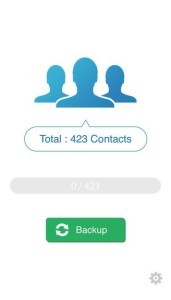 Алгоритм действий с ней следующий:
Алгоритм действий с ней следующий:
[su_list icon=»icon: android» icon_color=»#006905″]
- Найдите MCBackup (или My Contacts Backup) в AppStore и установите. Когда программа запросит разрешения на доступ к списку контактов – разрешите ей.
- Запустите программу, нажмите в центре экрана большую зелёную кнопку Backup.
- Когда программа закончит работу, нажмите на ту же кнопку; теперь на ней будет надпись Email. Отправьте сохранённую базу на свой электронный почтовый адрес.
- Скачайте приложение к полученному письму – файл с расширением .VCF.
- Скопируйте его в память своего смартфона на Android.
- Откройте его в файловом менеджере, выберите функцию «Импорт» (она может называться также «Добавить контакты», это может зависеть от версии прошивки). Дождитесь, пока импорт закончится.[/su_list]
В бесплатной версии все функции программы доступны лишь для небольших списков контактов (до 500). У приложения есть и платная версия, у которой огромное количество профессиональных функций: сохранение списка контактов на Dropbox, управление контактами по беспроводной связи, удаление дубликатов, экспорт нескольких файлов VCF (например, отдельно по разным спискам) и отсутствие рекламы. Но если вам надо один раз перенести базу контактов, то функциональности бесплатной версии хватит с лихвой.
Приятно, что приложение сохраняет в файле не только текстовую информацию, но и фотографии контактов.
[su_note]Преимущество такого способа в том, что вы не обязаны заливать в Интернет весь список своих контактов, чтобы передать его. Если у вас есть причины опасаться взлома, воспользуйтесь этим приложением. И не забудьте после передачи удалить письмо с файлом .VCF![/su_note]
[su_heading size=»20″ margin=»10″]Облачный перенос[/su_heading]
Сегодняшние смартфоны (как iPhone, так и Android-модели) постоянно нуждаются в соединении с Интернетом, иначе их функциональность снижается в разы. Сегодня существует огромный выбор Интернет-сервисов, которые помогут вам перенести контакты с одного устройства на другое.
Для этого нужно ровно три вещи:
[su_list icon=»icon: android» icon_color=»#006905″]
- Подключить оба устройства к Интернету
- Выбрать наиболее удобный для вас сервис
- Принять как должное мысль, что ваша телефонная книга, календарь и другие личные данные будут храниться на удалённом сервере. Впрочем, мы уже давно живём в «облачном» мире, и нормальный пользователь Интернета оставляет огромное количество следов. Так что одним аккаунтом больше…[/su_list]
Рассмотрим наиболее популярные сервисы, которые помогут переместить вашу телефонную книгу с iPhone на Android-устройство.
Google: ничего лишнего, всё необходимое
Это самый логичный выбор: если вы переходите на Android-устройство, то аккаунт Google вам придётся иметь в любом случае.
Поскольку интеграция с сервисом Google.Контакты в iOS присутствует, алгоритм действий простой:
[su_list icon=»icon: android» icon_color=»#006905″]
- Открываем на iPhone раздел «Настройки». Выбираем в нём раздел «Почта, адреса, календари».
- В верхней части раздела выбираем пункт «Добавить учётную запись». В списке доступных сервисов выбираем
- В окне, которое всплывает, вводим свои данные Google-аккаунта. Если у вас его ещё нет, создать его можно прямо на месте.
- В настройках аккаунта активируем тип данных, которые нужно синхронизировать. Это может быть не только телефонная книга, но и почта, календари и заметки.
- На Android-смартфоне заходим в Настройки, в раздел Общие, выбираем пункт «Аккаунты и синхронизация». Убеждаемся, что в строке «Автоматическая синхронизация данных» стоит галочка. Нажимаем кнопку «Добавить аккаунт». В открывшемся списке выбираем Google. Вводим данные того же аккаунта, что активирован на iPhone.
- Убеждаемся, что оба устройства подключены к Интернету. В скором времени контакты будут синхронизированы.
- При необходимости делаем сброс iPhone, выбрав соответствующий пункт в настройках в разделе «Основные» , в самом низу.[/su_list]
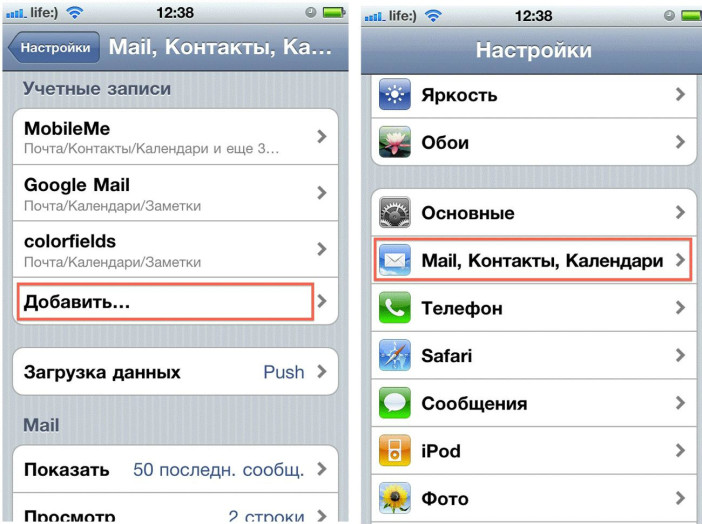
Это самый удобный способ. Выбирать какой-то другой стоит лишь тогда, когда у вас есть причины не хранить свою базу контактов на аккаунте Google — как удалить свой аккаунт с android, читайте здесь.
iCloud: если телефонов нет под рукой
Для перехода можно использовать и собственный облачный сервис Apple. Правда, для этого нужно установить собственный браузер Apple – Safari. Проверено: в других браузерах функции iCloud не работают.
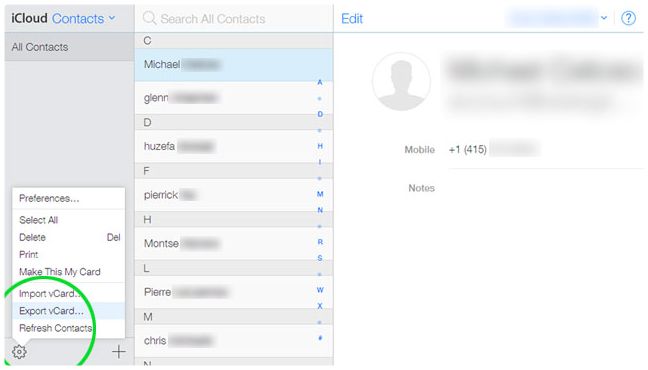
Загрузите сайт icloud.com. Войдите под учётными данными своего iPhone. Откройте вкладку «Контакты». Нажмите на любом из них, затем выделите все (для Windows это клавиши Ctrl-A). Кликните на иконку «Настройки» в левом нижнем углу. Выберите пункт «Экспорт файлов в формате vCard».
Откройте страницу Gmail. Нажмите на кнопку «Контакты» в левом верхнем углу. Выберите пункт «Импорт» и откройте сохранённый файл .vcf. Вся телефонная книга из него перенесётся в ваши Контакты Google.
[su_note]Преимуществo этого способа – для него даже не нужно иметь под рукой сами устройства, всё делается на компьютере.[/su_note]
Яндекс: для тех, кто не доверяет Apple и Google
Специальный инструмент для миграции между разными ОС разработал и российский Интернет-гигант Яндекс. Правда, алгоритм использования не так прост, но зато практически универсален.
[su_list icon=»icon: android» icon_color=»#006905″]
- Выберите на странице модель старого телефона. Яндекс предложит установить на него специальное приложение, которое извлечёт базу контактов из него.
- Установите на принимающий новый смартфон приложение «Яндекс.Диск».
- Воспользуйтесь инструкциями на странице disk.yandex.ru/pereezd. Самое главное – ввести в приложении «Переезд» на старом смартфоне и в приложении «Яндекс.Диск» на новом данные одного и того же аккаунта.[/su_list]

У этого решения есть свои преимущества. Вы получите независимую кроссплатформенную базу контактов, не привязанную ни к какому из разработчиков операционных систем, с функцией регулярного обновления. Но оно требует установки сторонних приложений. Поэтому рекомендовать его можно лишь тем, кто и так пользуется сервисами Яндекса (в том числе Диском).
Выводы
Перенести контакты с айфона на Андроид-смартфон сегодня легко несколькими способами. В первую очередь при выборе подходящего стоит учитывать соображения удобства и безопасности. Но все они легки даже для человека, далёкого от тонкостей электронного мира.
Разумеется, есть множество других путей перенести контакты. Нельзя объять необъятное: мы оставили за кадром специализированные веб-сервисы, приложения вроде Bump, много других интересных решений, чтобы осветить самые простые и очевидные. Надеемся, вы с помощью наших советов легко сохраните при себе наработанную годами телефонную книгу.
Быстрый перенос контактов с iPhone на Android
Если вы когда-то захотите перейти с iPhone на Android, то столкнетесь с вопросом переноса ваших контактов. В этой статье будут описаны четыре простых способа как быстро перенести контакты с iOS на Android.
Первый способ
Перенос контактов на почту Gmail самого устройства. Убедитесь, что на вашем iPhone настроена почта Gmail, а также в настройках почты включена синхронизация контактов. Затем отключите синхронизацию контактов в iCloud без удаления телефонной книги на устройстве. В настройках стандартной учетной записи поставьте Gmail как учетную запись по стандарту. Теперь вся телефонная книга будет синхронизирована с почтой Google. Этот способ работает в том случае, если указанная почта Gmail до этого не имела записей в телефонной книги. В противном случае вы можете столкнуться с дублированием номеров.
Второй способ
Перенос контактов при помощи iCloud. Для этого вам понадобится браузер Safari. Заходите на сайт iCloud.com, вводите данные своей учетной записи, переходите в раздел контакты. Комбинацией Command-A на маке или Ctrl+A на Windows выделяете все контакты в вашей телефонной книге. В левом нижнем углу нажимаете на иконку настроек и выбираете параметр экспорта файлов в формате vCard.
Cкопируйте этот файл в память Android устройства и совершить импорт контактов непосредственно на самом смартфоне
Либо заходите на почту Gmail, нажимаете на кнопку контакты (левый верхний угол по стрелочке около Gmail) и делаете импорт (для этого нужно перейти в старую версию контактов), указывая файл формата vCard, который сохранили из iCloud.
Третий способ
Перенос контактов при помощи удобного приложения My Contacts Backup (MC Backup). Переходим в App Store, скачиваем бесплатную версию приложения, заходим в приложение, нажимаем на кнопку Backup. Программа сама сформирует файл в формате vCard. Останется только отправить этот файл себе на почту. После чего открываете принятый файл на Android устройстве и импортируете всю телефонную книгу.
Четвертый способ
Перенос контактов при помощи знаменитой программы bump. Установите это приложение на iPhone и любой Android смартфон. Программа попросит доступ к вашим контактам. В приложении bump нажимаем на кнопку «Выбрать все контакты», подносим смартфоны друг к другу и делаем легкое столкновение. Таким образом, bump передаст все визитные карточки на ваше Android устройство.
Пятый способ
Для обладателей учетной записи Яндекса способ из комментариев от пользователя Марии http://itfound.ru/101-iphone-android-perenos-kontaktov.html#comment-54512
Перенос контактов с iPhone на Android
  iOS и MacOS | мобильные устройства
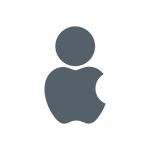 Перенести контакты с iPhone на Android можно почти тем же способом, что и в обратном направлении. Однако, в связи с тем, что в приложении «Контакты» на iPhone отсутствуют любые намеки на функции экспорта, у некоторых пользователей данная процедура может вызывать вопросы (отправку контактов по одному я рассматривать не буду, так как это не самый удобный способ).
Перенести контакты с iPhone на Android можно почти тем же способом, что и в обратном направлении. Однако, в связи с тем, что в приложении «Контакты» на iPhone отсутствуют любые намеки на функции экспорта, у некоторых пользователей данная процедура может вызывать вопросы (отправку контактов по одному я рассматривать не буду, так как это не самый удобный способ).
В этой инструкции — простые шаги, которые помогут перенести контакты с вашего iPhone на телефон Android. Будет описано два способа: один опирается на стороннее бесплатное ПО, второй — с использованием только средств Apple и Google. Дополнительные методы, позволяющие скопировать не только контакты, но и другие важные данные описаны в отдельном руководстве: Как перенести данные с iPhone на Android.
Приложение My Contacts Backup
Обычно в своих руководствах я начинаю со способов, описывающих, как сделать все необходимое вручную, но это не тот случай. Самый удобный, на мой взгляд, способ перенести контакты с iPhone на Android — это использовать бесплатное приложение для My Contacts Backup (доступно в AppStore).
После установки, приложение запросит доступ к вашим контактам, и вы сможете их отправить по электронной почте в формате vCard (.vcf) самому себе. Идеальный вариант — сразу отправить на тот адрес, доступ к которому есть с Android и открыть это письмо там.
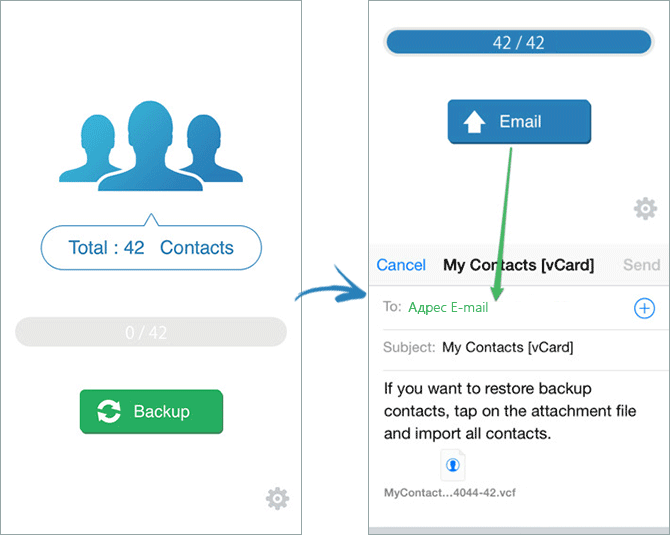
При открытии письма со вложением в виде vcf файла контактов, по нажатии на него, будет произведен автоматический импорт контактов на Android устройство. Также вы можете сохранить этот файл к себе на телефон (в том числе и передать с компьютера), после чего зайти в приложение Контакты на Android, и уже там вручную произвести импорт.

Примечание: приложение My Contacts Backup умеет также экспортировать контакты в формате CSV, если вам вдруг потребуется такая возможность.

Экспорт контактов с iPhone без дополнительных программ и перенос их на Android
Если у вас включена синхронизация контактов с iCloud (при необходимости, включите в настройках), то экспортировать контакты проще простого: вы можете зайти на сайт icloud.com, ввести ваш логин и пароль, после чего открыть «Контакты».
Выделите все нужные контакты (удерживая Ctrl при выборе, либо нажав Ctrl+A для выделения всех контактов), а затем, нажав по значку шестеренки, выбрать пункт «Экспорт Vcard» — именно этот пункт и экспортирует все ваши контакты в формате (файл vcf), понимаемом почти любыми устройствами и программами.

Этот файл вы можете, как и в предыдущем способе, отправить по E-mail (в том числе самому себе) и открыть полученное письмо на Android, нажать по файлу вложения для автоматического импорта контактов в адресную книгу, скопировать файл на устройство (например, по USB), после чего в приложении «Контакты» использовать пункт меню «Импорт».
Дополнительная информация
Помимо описанных вариантов импорта, если у вас на Android включена синхронизация контактов с аккаунтом Google, вы можете импортировать контакты из файла vcf на странице google.com/contacts (с компьютера).
Также имеется и дополнительный способ сохранения контактов с iPhone на компьютер Windows: путем включения в iTunes синхронизации с адресной книгой Windows (из которой выбранные контакты вы можете экспортировать в формате vCard и уже их использовать для импорта в телефонную книгу Android).
А вдруг и это будет интересно:
Как перенести список контактов при переходе с Айфона на Андроид
Автор Вячеслав Вяткин На чтение 6 мин. Просмотров 103 Опубликовано
Смартфоны прочно вошли в жизнь подавляющего большинства пользователей, сегодня сложно представить, как бы обходилось человечество без этих гаджетов. Всем известно, что каждый смартфон имеет определённую модель программного обеспечения. Сейчас самыми популярными являются платформы IOS и Android, причём они являются прямыми конкурентами и не имеют ни одной точки соприкосновения. В связи с этим возникает вопрос, как перенести контакты с Айфона на Андроид в случае перехода. Попробуем разобраться в этом вопросе.
Как перенести контакты с Айфона на Андроид

Пользователи задаются этим вопросом уже достаточно давно, кто-то просто хочет сменить надоевшую платформу, другие нуждаются в дополнительном телефоне и хотят синхронизировать контакты. Независимо от причин, следствие одно — необходимость перенести список контактов. Пытливые умы продвинутых пользователей придумали несколько вариантов решения вопроса, но стоит отметить, что почти все они основаны на формировании файла VCF через iCloud и перенос его различными способами на новое устройство.
Облачный сервис iCloud

Этот сервис знаком каждому пользователю iPhone. Он неотъемлемо связан с учётной записью владельца, но прежде чем приступить к процессу стоит убедиться, что в сервисе имеется активный аккаунт, если нет, то нужно завести его, после этого в настройках Айфона необходимо активировать синхронизацию с профилем. Также для реализации задуманного понадобиться ПК с браузером, желательно чтобы это был Safari.
- Через браузер с ноутбука или компьютера откройте iCloud и авторизуйтесь в нём, используя свой Apple ID.
- В появившемся окне выберите «Контакты» и подождите, пока список окончательно не выгрузится.
- Выберите один из контактов и выделите полный список комбинацией клавиш (CMD + A если используется устройство с ОС MAC или CTRL + A для ПК на Windows).
- Вызовите список доступных действий, нажав на шестерёнку в нижнем левом углу окна, и выберите экспорт vCard.
После этого браузер автоматически скачает и сохранит на ПК файл с контактами, имеющимися на Айфоне. Остается только передать его на новый гаджет и загрузить данные. Это можно сделать любым доступным способом, отправив на почту, передать через любой мессенджер или просто загрузить, использую кабель.
Стоит отметить, что этот файл является полноценной копией списка контактов и может быть загружен в любое устройство. Нередко vCard поддерживают даже простые мобильные телефоны.
My Contacts Backup
Ещё один способ решения вопроса, как перенести контакты с Айфона на Андроид. В магазине App Store немало программ, позволяющих организовать экспорт списка контактов, но выше упомянутая утилита находится в бесплатном доступе, поэтому будет рассмотрена в нашем обзоре вариантов.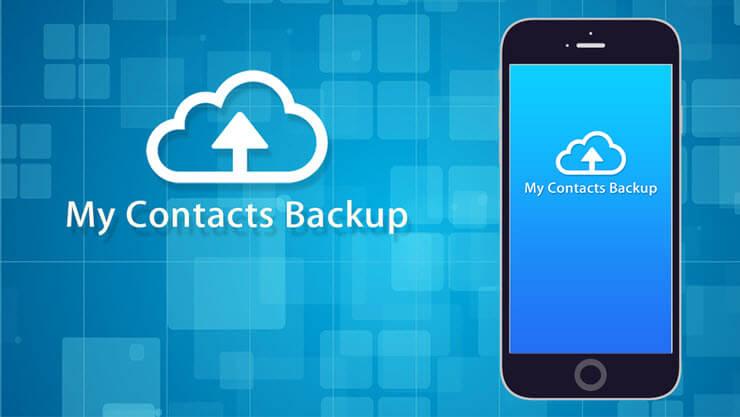
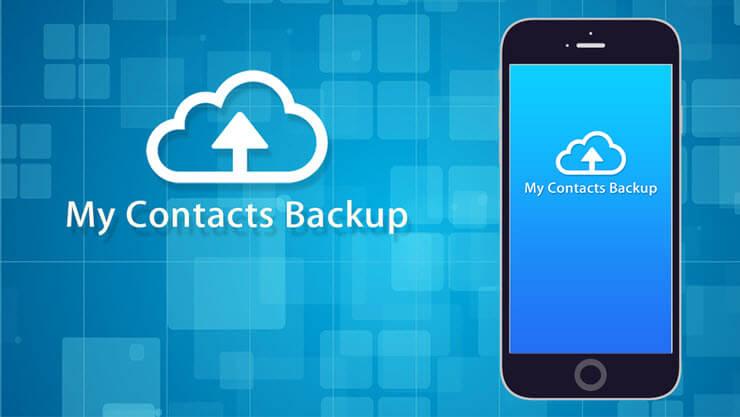
Первое, что требуется сделать для того, чтобы перенести контакты — установить само приложение. Делается это стандартным способом. После того как программа установится на устройство необходимо запустить её и разрешить доступ к списку контактов. После этого последовательность действий, следующая.
- Нажмите зелёную кнопку с надписью Backup и дождитесь, когда процесс конвертации контактов в файл завершится. Обычно он занимает немного времени, независимо от объёма данных.
- Затем нажмите на кнопку E-mail и отправьте сформированный файл себе на почту.
- Откройте почту на новом устройстве и загрузите прикреплённый файл с контактами из полученного письма.
Вариант предельно прост. Доступ к файлу можно получит прямо из браузера, если в приложении включить сервер и открыть соответствующий адрес. Единственное требование в этом случае — оба устройства должны быть подключены к одной сети. Как правило, это достигается путём соединения с интернетом через точку Wi Fi.
Через облачное хранилище

Этот вариант частично повторяет первый, но более подходящий в случае, когда синхронизировать контакты нужно, а компьютера или ноутбука под рукой нет. Можно воспользоваться родным браузером iPhone.
Алгоритм действий, следующий.
- Отройте страницу облачного сервиса iCloud.com через браузер на смартфоне Apple.
- Затем нажмите на значок шеринга (прямоугольник со стрелочкой) и нажмите на ссылку «полная версия сайта».
- После этого загрузится страница, позволяющая авторизоваться в сервисе. Сделайте это, используя свои данные владельца Айфона.
- Как только авторизация успешно завершится, пользователь будет перенаправлен на страницу с меню. Чтобы получить возможность использовать сайт придётся вновь повторить процедуру с шерингом и выбором полной версии сайта, описанную ранее.
- Откройте контакты и выделите полный список. Для этого нужно нажать на значок шестерёнки и дважды нажать пункт «выбрать все».
- Ещё раз жмём на шестерёнку и выбираем экспорт.
- Как только файл сформируется и загрузится, браузер предложит сохранить его, в этом случае пользователь должен выбрать любое облачное хранилище, которое он использует (Google Drive, One Drive и тому подобное).
Найти и скачать нужный файл из облака, используя новое устройство на платформе Андроид, не составит труда и вопрос как перенести контакты с Айфона на Андроид будет решён.
Через Google и Яндекс.Переезд
Возможности аккаунта Gmail — это один из самых простых способов совершить задуманное. Синхронизация выполняется автоматически и единственное условие — наличие активного профиля. Собственно говоря, он нужен для полноценного использования возможностей устройства на платформе Андроид. Поэтому используем именно тот, что был применён для активации второго смартфона. В самом гаджете на Android заранее устанавливаем параметры синхронизации, среди которых обязательно отмечаем контакты.

Теперь переходим непосредственно к проблеме, как перекинуть контакты с Айфона на Андроид. Для этого достаточно добавить в гаджет от Apple учётную запись Google и настроить с ней синхронизацию. В настройках открываем раздел «Почта. Адреса, календари» и добавляем учётную запись. Настраиваем параметры синхронизации и не забываем указать «контакты». Все, теперь оба смартфона связаны одной учётной записью и теперь, когда в одном из них будет появляться новый контакт, он будет дублироваться и во втором.
Яндекс.Переезд не менее простой и удобный сервис. Главное, чтоб оба устройства в процессе синхронизации не теряли связь с сетью. Для организации переноса данных нужно установить одноимённое приложение на Айфон, которое соберёт данные и формирует из них нужный файл, а также генерирует защитный код. Кроме того, нужно авторизоваться в профиле Яндекс и на странице переезда указать направление (с IOS на Андроид).

Полученный файл будет сохранен на Яндекс.Диск соответствующего профиля. Чтобы получить данные на новый смартфон нужно из Маркета установить программу хранилища. Затем нужно авторизоваться в нём под данными профиля, в котором синхронизировался Айфон и в настройках запустить процесс переезда. Чтобы получить сохранённые данные нужно ввести сгенерированный на старом устройстве код. Перенос займёт некоторое время, по завершении программа формирует отчёт о проделанной работе.
Это далеко не все способы перенести контакты. По аналогии с Google аккаунтом можно использовать любые учётные записи доступные для обоих устройств. Кроме того, разработано ещё немало программ способных решить поставленный вопрос.
Как скинуть с Андроида на Айфон контакты 7 рабочих способов
Добрый день, друзья. Итак, у вас есть телефон с ОС Андроид, но вы приобрели также яблочный смартфон. Вы начинаете размышлять, как скинуть с Андроида на Айфон контакты? Также, люди об этом думают, если у них есть старый телефон, на котором находится приличное число контактов, и эти контакты нужно перенести на Айфон.
Мы начнем рассматривать популярные и рабочие способы, как решить данную проблему. Применив мои методы, вы сможете оперативно перекинуть нужную информацию на ваш iPhone.
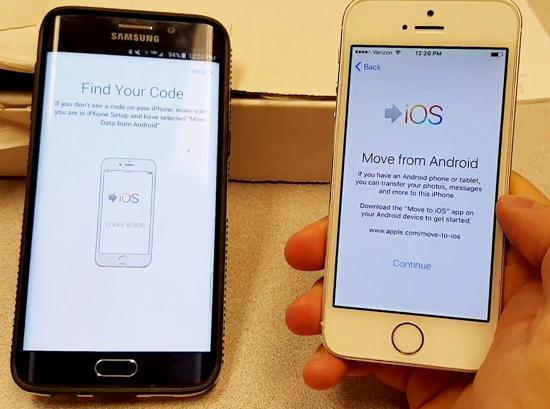
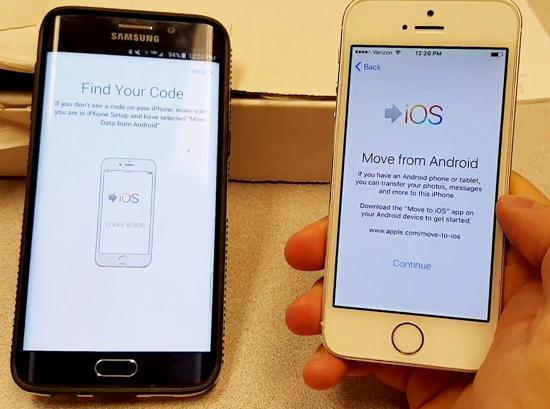
Проведём синхронизацию Гугл с Айфоном
Одним из самых элементарных методов переноса информации является применение вашего аккаунта Гугл. Суть в том, что ваш телефон Андроид синхронизирован с Google. В противном случае вы не сможете скачать ни одно приложение, или элементарно посмотреть клип в Ютубе.
Для всего этого обязательно нужен аккаунт. Поэтому, к Айфону привязывает ваш аккаунт, чтобы передать ваши контакты.
Итак, начинаем:
- Входим в настройки и далее во вкладку «Почта, адреса, календари»;
- Тапнем по команде «Добавить учетную запись»;


- Вы увидите перечень ресурсов, учетную запись с которых есть возможность поместить в яблочный телефон. Разумеется, нам нужна учетка Гугл, отсюда, выбираем соответствующую ссылку;


- Вводим логин (рядом с записью «Пользователь»), после этого пароль. Жмём на вкладку «Далее», которая находится вверху справа. На этом, собственно, и всё. Дальше начнётся импорт из Gmail. Вам нужно просто дождаться, когда передача закончится.


Данная передача информации много времени не отнимает, в особенности, когда ваш iPhone новый.
Копируем контакты на Айфон без синхронизации
Переносить данные мы будем, используя файл «Контакты». Расширение .vcf
Итак, приступим:
- На Android нужно открыть контакты, открываем дополнительное меню, и тапнем по команде «Экспортировать контакты»;


- В новом окошке тапнем по команде «Внутренний накопитель»;


- Затем, на дисплее вы увидите путь до папочки, где находится искомый файл с контактами. Данный адрес нужно скопировать или просто запомнить. Также, можно просто сделать снимок с экрана;


- Отсылаем данный элемент по тому адресу, который вы поместите в новом гаджете;
- На iPhone входим в «Почту». Разумеется, в ту самую, на которое вы отослали письмо с файлом. Открываем полученное письмо;
- Открываем нужный файл с форматом .vcf. Теперь вы можете поступить двумя путями. Или «создать новые контакты», или «объединить их со старыми». Как вам больше нравится.


Применяем программу Move to iOS
У яблочных гаджетов имеется своё приложение, позволяющее передать контакты из Android. Как вы уже поняли, её назвали Move to iOS. Итак, для её установки сделаем следующее:
- Заходим в Гугл Плей, находим так эту программу и инсталлируем её на Андроид. Также можно просто скачать по ссылке…
- При начальной настройке iPhone входим на страницу, которая называется «Программы и данные». Затем тапнем по команде «Перенести данные с Андроид»;


- Вы увидите код, его в последствии желательно будет внести на ваш Android. Поэтому, его нужно запомнить;


- На смартфоне Андроид пришло время запустить приложение Move to iOS. Тапнем «Продолжить»,

 принимаем соглашения
принимаем соглашения
 и нажимаем «Далее» в углу справа;
и нажимаем «Далее» в углу справа;

- Теперь время ввести код, который мы видели на Айфоне. Тапнем «Продолжить»;


- Нам осталось скопировать наши контакты. Смартфон предложит вам 4 метода. Но, нам необходимо взять только «Учетку Гугл». Здесь вы можете произвести сохранение ваших контактов. Всё остальное на ваш выбор. Производится это установкой флажков над необходимыми пунктами;


- Дальше осталось подождать, пока контакты импортируются.
Запомните: — может быть, на вашем iPhone покажутся новые инструкции. Их нужно выполнять.
Данная инструкция подойдёт для Айфонов как новых, так и немого устаревших.
Переносим контакты из SIM карты
Вы можете из телефонной книги взять «Экспортировать контакты» и «СИМ-карта», но не «Внутренний накопитель». В этом случае, ваши контакты попадут именно на СИМку. После этого, производим загрузку в Айфон. Чтобы это сделать, в настройках, вкладка «Почта, адреса, календари» тапнем «Импортировать контакты SIM».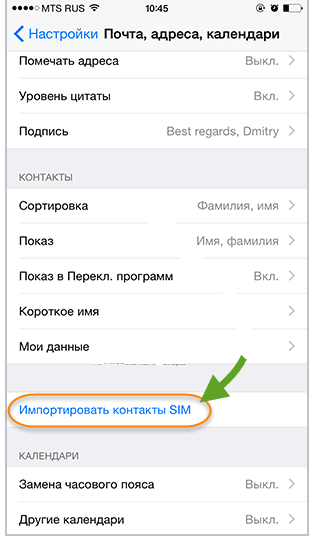
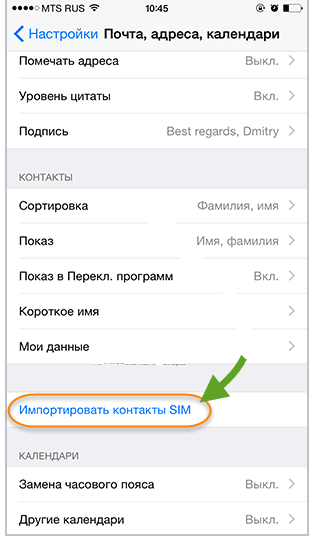
Также, не стоит забывать, что у СИМ карт определённая вместимость. Поэтому, слишком много контактов добавлять не стоит.
Переносим контакты на Айфон по Вай-Фай и Блютуз
Элемент, vCard, о котором мы говорили, имеющим расширение .vcf даёт возможность перенести информацию на ваш гаджет используя Вай-Фай с Блютузом. Происходим подобная операция также, как и с прочими элементами. Это довольно быстрый метод.
Приложение Яндекс.Переезд
- Довольно удобная вещь, утилита для передачи контактов с Андроид на Айфон от Яндекса. Итак, работает данное приложение так;
Вначале нужно скачать это приложение, и установить его на свой Андроид.
Скачать на Андроид
Скачать на Айфон https://itunes.apple.com/app/id787128938
Телефоны начнут синхронизоваться, и далее все пойдёт на автомате.
Переносим контакты на Айфон использую iTunes
Через программу Айтюнс также довольно просто перенести контакты. Данные контакты, как мы уже упоминали, будут записаны в Gmail на автомате.
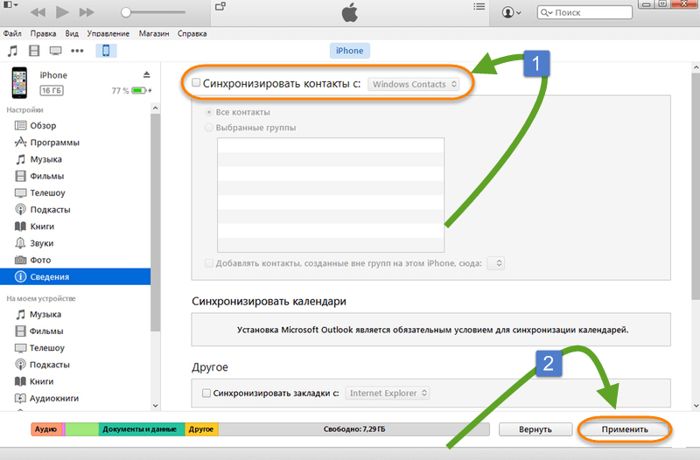
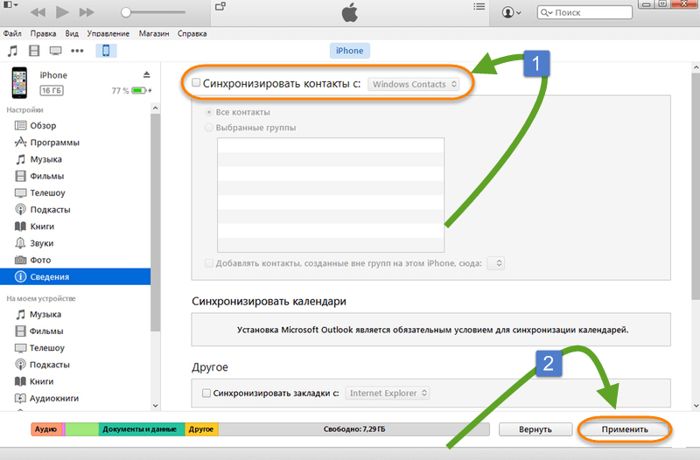
Итак, теперь нужно подключение ПК с iPhone, войти во вкладку «Сведения» (находится в левой части). Затем, ставим галочку «Синхронизировать контакты с:», выбираем источник. Для перемещения с ПК в Гугл, нужно выбрать «Windows Contacts». А после этого, кликнуть «Применить».
Вывод: я постарался как можно подробнее описать, как скинуть с андроида на айфон контакты. Как видите, это всё довольно просто. Различных приложений для этой цели довольно много. Выбираем понравившийся. Что интересно, если вы решите перенести контакты с Айфона на Андроид, вам понадобятся те же программы. Успехов!
С уважением, Андрей Зимин 29.11.2019
Понравилась статья? Поделитесь с друзьями!
Как перенести контакты с Android на iPhone
Вопрос сохранности данных возникает у пользователей практически при каждой смене телефона или планшета на новую или более подходящую модель. И если в случае с медиафайлами достаточно перекинуть их с помощью карты памяти, то с переносом контактов немного сложнее, особенно если речь идет о миграции с привычной платформы на другую.
Многие хотят знать, как скинуть контакты с Андроида на Айфон, не потеряв информацию. Есть несколько по-своему удобных способов, которые позволят собрать воедино все записи адресной книги и не волноваться об их сохранности при очередной смене гаджета.
Синхронизация контактов через почту
Помимо прочих полезных сервисов от Google, на Андроид-устройствах предусмотрена синхронизация пользовательских данных с облачным сервисом для удобства доступа к ним. Чтобы перенести адресную книгу на телефон под управлением iOS, потребуются такие действия:
- На Андроиде зайти в общие настройки, затем в раздел «Учетные записи» => «Google».
- Найти и открыть аккаунт Google, нажать кнопку «Синхронизировать контакты», ждать окончания процесса. Если автоматическая синхронизация была включена ранее, на экране будет отображена дата последней процедуры, и, если она устраивает, можно переходить к следующему шагу.
- На Айфоне открыть общие настройки, зайти в раздел «Учетные записи и пароли».
- Выбрать добавление новой учетной записи, затем пункт «Другое» и «Учетная запись CardDAV для контактов».
- Поля «Сервер», «Пользователь» и «Пароль» заполнить следующими данными: google.com, ваш адрес электронной почты на Gmail и пароль от почтового ящика соответственно.
- После ввода и подтверждения этой информации кнопкой «Вперед» начнется процесс синхронизации. После его окончания можно открыть раздел «Контакты» и проверить корректность выполненной процедуры: весь список имен и телефонов будет на месте.
Если синхронизация не запускается или завершается с ошибкой, нужно проверить настройки протокола связи: в разделе «Учетные записи и пароли» вызвать меню настроек и убедиться, что выбран протокол SSL, а порт указан 443. Чаще всего эти значения уже выставлены, но бывают и сбои.
После удачного завершения процедуры оба гаджета остаются настроенными на регулярную синхронизацию с сервисами Google, и любые изменения в списке контактов на Андроиде будут автоматически применяться и на Айфоне, и наоборот. Вручную этот процесс повторять не придется.
Через программу Move to iOS
Дл того, чтобы перенести контакты с Андроида на Айфон, можно воспользоваться специальной программа «Move to iOS». Ее использование оправдано лишь в случае первичной настройки Айфона, т. е. если устройство еще не использовалось. Если телефон уже был в работе, его придется сбросить с потерей всех данных, что не всегда приемлемо.
Программа предназначена для инсталляции на Андроид-устройство и доступна для скачивания в GooglePlay. После ее установки дальнейшие шаги таковы:
- Подключить оба телефона к зарядным устройствам, чтобы избежать проблем с питанием в процессе переноса данных.
- Убедиться, что в памяти iPhone достаточно места для всей информации, переносимой с Андроида, включая и ту, что находится на карте памяти.
- Включить Wi-Fi на обоих устройствах.
- Обновить Google Chrome на Андроиде до последней версии, если перенос закладок браузера тоже планируется.
- В процессе первичной настройки iPhone открыть страницу «Программы и данные», нажать «Перенести данные с Android».
- Открыть на Андроиде приложение Move to iOS, нажать «Продолжить», подтвердить согласие со всеми условиями и нажать «Поиск кода».
- На экране Айфона появится код (6 или 10 знаков). Его нужно ввести в форму запроса на Андроид-смартфоне.
- Выбрать на Андроиде категории данных для переноса, нажать подтверждающую кнопку. По достижении индикатором окончания процесса нажать «Дальше» и «Продолжить» на обоих телефонах, затем на Айфоне можно завершить процесс первичной настройки.
iPad Pro 2020 не выдержал проверки на прочность
iPad mini официально признали устаревшим
Во время переноса рекомендуется не нажимать на устройствах никаких кнопок, не пытаться параллельно выполнять на них еще какие-то действия, а лучше отключить все лишнее: передачу данных, мобильную сеть, другие программы, которые могут вмешаться в ход переноса. Любой параллельный процесс, даже прием звонка или СМС, а также кратковременный обрыв связи — все это с большой вероятностью приведет к необходимости повторить процедуру с самого начала.
Перенос контактов без синхронизации
При отсутствии доступа в интернет или других проблемах, не позволяющих выполнить синхронизацию контактов, можно воспользоваться и другим способом переноса этой информации, требующим только наличие компьютера (хотя при желании можно обойтись и без него).
Чтобы выполнить передачу контактов с Андроида на Айфон без синхронизации, т. е. перенести адресную книгу единым файлом непосредственно с одного телефона на другой, нужно зайти на Андроиде в приложение «Контакты» и вызвать контекстное меню. В нем найти пункт «Импорт/экспорт контактов», «Экспорт на накопитель». Контакты сохранятся в памяти телефона единым файлом с расширением *.vcf.
Теперь останется только перенести этот файл на айфон любым удобным способом: связав устройства между собой через Bluetooth или сначала переписав этот файл на компьютер, а с него — на айфон. Можно также отправить его по почте на свой же собственный адрес, зайти с айфона на почту и скачать файл в память.
При запуске скачанного файла система iOS сразу же распознает его и импортирует контакты в адресную книгу данного устройства. При включенной синхронизации с iCloud любые изменения адресов и номеров телефонов на всех Apple-устройствах будут доступны с каждого из них благодаря облачному сервису.
Как перенести контакты сим-карты
Если в старом телефоне все контакты или часть их хранились на сим-карте, перенести их в память iPhone можно буквально в один клик. В меню «Почта, адреса, календари» есть отдельная опция «Импортировать контакты SIM». При нажатии на данную кнопку номера с установленной в этот момент «симки» будут переписаны в адресную книгу телефона.
Другие программы
Существуют и другие приложения, специально разработанные для переноса контактов и иных пользовательских данных с одного телефона на другой, в т. ч. и со сменой операционной системы. Целесообразность их применения определяет для себя сам пользователь, ведь задачу как переместить контакты с Андроид на Айфон можно легко решить вручную, не привлекая стороннего программного обеспечения.
Тем не менее пользователи, решившие воспользоваться другими программами для переноса контактов, могут попробовать скачать и установить приложения «Copy Trans», «Wondershare Mobile Transfer» и их аналоги.
5 способов переноса контактов с iPhone на Android (поддерживается iOS 13)
Иногда смена операционной системы может быть проблемой; особенно если вам нужно передать важную информацию с одного устройства на другое. Если вы будете использовать одну и ту же операционную систему, перенести такие вещи, как контакты, очень легко, однако перейти с iOS на Android не так-то просто. Мы понимаем, что контакты чрезвычайно важны; они позволяют вам использовать такие сервисы, как WhatsApp, для общения с друзьями и семьей, и вы можете положиться на свои сохраненные контакты, чтобы позвонить / написать кому-то, не запоминая их номер телефона.Вот почему эта статья покажет вам , как перенести контакты с iPhone на устройство Android .
Метод 1. Импорт контактов с iPhone на Android через учетную запись iCloud
Если вы наткнулись на эту статью после попытки вручную перенести контакты, считывая их со своего iPhone и вводя их на Android, остановитесь! При использовании iPhone контакты обычно сохраняются в вашей учетной записи iCloud. Мы можем использовать это для экспорта этих контактов (в виде файла VCF — vCard), а затем импортировать их на ваш новый телефон Android.
Если резервные копии ваших контактов еще не созданы в учетной записи iCloud на вашем iPhone, сначала выполните следующие действия.
- Зайдите в настройки, найдите раздел iCloud (обычно он находится под вашим профилем), а затем убедитесь, что резервное копирование контактов включено (ползунок будет зеленым, если это так).
- Подождите несколько минут, чтобы ваши контакты могли синхронизироваться с учетной записью iCloud.
После того, как вы это сделаете, вам нужно будет экспортировать ваши контакты из iCloud Web.
- Откройте веб-страницу iCloud на ПК. Войдите в свою учетную запись iCloud.
- Выберите приложение контактов на сайте.
- В левом нижнем углу щелкните значок шестеренки , а затем Выбрать все .
- Затем выберите вариант Экспорт vCard .
С этого момента существует два основных метода импорта контактов на Android-устройство.
Вариант 1. Перенести vCard прямо на Android
После того, как вы загрузили файл VCF, вы можете перенести его на устройство Android несколькими способами.
- Отправьте vCard себе по электронной почте.
- Подключите Android к компьютеру через USB-кабель и переместите карту во внутреннюю память.
- Делитесь через Bluetooth с вашего ПК на Android.
- Загрузите в облачное хранилище, например Google Диск, а затем загрузите на свой Android.
Если у вас есть файл VCF на вашем Android, и вы знаете, где он находится:
- Откройте приложение Контакты .
- Зайдите в настройки в приложении «Контакты» и нажмите «Импорт».
- Выберите «.vcf file» и выберите учетную запись Google, если вам будет предложено это сделать.
- Найдите vCard и нажмите на нее.
- Подождите, пока все ваши контакты из vCard не будут импортированы.
Вариант 2 — Импорт в учетную запись Google
Этот метод не требует переноса vCard на Android. Вместо этого вы можете использовать свою учетную запись Google, однако эта учетная запись Google также должна быть авторизована на вашем устройстве Android.
- Войдите в свою учетную запись Google на своем ПК.
- Перейдите в Google Контакты и выберите импорт из опций слева.
- Выберите недавно созданную vCard и щелкните import .
- Войдите в систему с той же учетной записью Google на своем телефоне Android и дождитесь синхронизации контактов.
Мы предлагаем вам использовать второй вариант, потому что он быстрее и требует меньше действий, учитывая, что почти у всех пользователей Android есть учетная запись Google, связанная с их телефоном.
Метод 2. Электронная почта контактов с iPhone и доступ на Android (для меньшего количества контактов)
Этот метод работает, если у вас не так много контактов для передачи. Вам потребуется доступ к учетной записи электронной почты как на iPhone, так и на Android.
- Откройте приложение « Контакты» на своем iPhone и выберите свой первый контакт.
- Выберите вариант Поделиться контактом , а затем отправьте его по электронной почте.
- Отправьте контакт себе по электронной почте.
- Повторите для всех остальных контактов (если у вас много контактов, вы можете понять, почему этот метод не рекомендуется).
- Откройте электронные письма на своем Android-устройстве и загрузите vCards на свое Android-устройство.
- Следуя описанному выше методу, войдите в приложение контактов Android и импортируйте визитные карточки.
Этот метод может быть полезен, если вы хотите сохранить только некоторые из ваших контактов на вашем iPhone. Вместо того, чтобы переносить все контакты, вы можете переместить несколько.Помимо почты, вы также можете выбрать другие приложения для обмена контактами, если у вас есть доступ к тем же данным приложения со своего Android.
Метод 3. Поделиться контактами с iPhone на Android через WhatsApp
Как и другие типы файлов, такие как изображения и документы, WhatsApp позволяет вам делиться контактами с другим человеком. Это можно использовать двумя способами для перемещения контактов с одного телефона на другой, если вы сохраняете свой номер телефона и используете одну и ту же учетную запись WhatsApp.
Вам понадобится либо:
- Два телефонных номера с двумя учетными записями WhatsApp , где вы можете отправить контакты на второй номер телефона из своей основной учетной записи.
- Кто-то еще, например член семьи, которому вы можете доверять и отправлять ему контакты. (Было бы разумно сообщить им, прежде чем отправлять им контакты).
После того, как вы это подготовили:
- Откройте приложение WhatsApp на iPhone и Android. На iPhone войдите в чат со своим телефоном Android , нажмите значок плюса в левом нижнем углу экрана.
- Во всплывающем списке выберите Контакт .
- Выберите контакты, которые вы хотите передать, из списка «Поделиться контактами» с вашего iPhone. Щелкните Готово> Поделиться контактами .
- Все контакты с вашего iPhone переданы через WhatsApp.
- На телефоне Android щелкните контакты, полученные из учетной записи iPhone. Вы можете увидеть «Добавить все контакты» . Нажмите на нее, и вы увидите все отправленные вами контакты.
Метод 4. Резервное копирование и восстановление контактов с iPhone на Android с помощью Google Drive
Если вы являетесь постоянным пользователем Google Диска, вы можете перенести свои контакты с iPhone на Android с помощью этого приложения Google.Вы также можете использовать этот метод для передачи других типов данных, таких как фотографии, видео и документы. Однако в этой статье мы рассмотрим, как передавать контакты. Вот шаги, которые необходимо выполнить:
- Если у вас еще нет учетной записи Google, вам необходимо создать ее, чтобы использовать Android. Чтобы настроить учетную запись, просто зайдите в Google, нажмите «Зарегистрироваться» и следуйте инструкциям. Если у вас уже есть учетная запись, просто перейдите к шагу два.
- На свой iPhone загрузите Google Drive через App Store.После этого войдите в систему, используя свой Google ID.
- Откройте Settings , а затем Backup . Выберите Контакты в качестве данных, которые вы хотите передать, а затем выберите Start Backup .
- Подождите, пока ваш iPhone выполнит свою работу. Для максимальной эффективности убедитесь, что ваш телефон подключен к Wi-Fi и источнику питания.
- Теперь вы можете настроить свой телефон Android для приема контактов с вашего iPhone. Просто войдите в свою учетную запись Google, и вы найдете контакты на своем новом телефоне в приложении Google Контакты.
Метод 5. Перенос контактов iPhone на Android с помощью сторонних инструментов
Если вы по-прежнему не можете перенести контакты с iPhone на Android или находите вышеупомянутые методы неудобными, вы можете выбрать более простой способ, используя сторонние инструменты, такие как Shareit.
Преимущество сторонних инструментов в том, что они довольно просты в использовании. Если вы хотите попробовать приложение SHAREit, просто загрузите его из App Store и Google Play, начните с создания точки доступа на своем телефоне Android и подключите к ней свой iPhone.Когда они узнают друг друга, выберите «Контакты» на своем iPhone, чтобы начать передачу.
За исключением контактов, вы можете надеяться сохранить историю чата WhatsApp с друзьями, семьей или клиентами, а также мультимедийные файлы, такие как фотографии и видео, которыми вы поделились друг с другом. iTransor для WhatsApp — это инструмент, который может помочь вам напрямую перенести данные WhatsApp с iPhone на Android. Если ваш WhatsApp занял слишком много места на Android, резервное копирование на компьютер также является хорошим выбором.
,
Как легко перенести контакты из iCloud на Android
С появлением на рынке Galaxy Samsung S6 и S6 edge они привлекают множество людей, которые переходят с iOS на Android. Интересно, что когда мы говорим о переходе с iPhone на Android, вопрос, который мы задаем больше всего, — как перейти с iPhone на Android, не теряя контакты iPhone? К счастью, решения всегда связаны с проблемами.
Несмотря на то, что эти две мобильные операционные системы находятся в совершенно разных мирах, существует несколько способов переноса данных с одного устройства на другое, что так же просто, как кусок пирога.Вам даже не нужен iPhone рядом с вами. Просто перенесите контакты из icloud в android, и ваши контакты смогут легко и быстро жить в вашем новом телефоне Android. Итак, как перенести контакты с icloud на Android? Теперь давайте вместе проверим приведенные ниже решения.
Метод 1. Перенос контактов из iCloud в Android через учетную запись iCloud / Google
Вы можете успешно перенести контакты iCloud на Android через учетную запись iCloud / Google, следуя инструкциям, хотя это требует много времени и требует немного сложных рабочих процедур.
- Ввод www. iCloud.com в вашем браузере.
- Войдите в свой Apple iD и пароль.
- Выберите «Контакт».
- Нажмите Ctrl + A, чтобы выбрать все контакты, и в левом нижнем углу нажмите «Настройки».
- Нажмите «Экспорт vCard» и отметьте, где сохраняется файл.
- Перейдите на Google.com/contacts и войдите в свою учетную запись Google.
- Нажмите «Еще» и выберите «Импорт».
- Выберите файл vCard, который вы экспортировали из iCloud, сохраненный на вашем компьютере
- Наконец, синхронизируйте контакты с Android через Настройки> Учетные записи> Ваша учетная запись Google
Как видите, поделиться контактами с iPhone на телефон Android не так уж и сложно.Процесс может быть не таким простым, как вам хотелось бы, но это выполнимо. Тем не менее, может быть даже более простой метод, который упускают из виду или упускают из виду, например, следующий метод, который полностью удовлетворит ваши потребности, так как не требуется никаких усилий для переноса контактов iCloud на Android.
Метод 2: передача данных из iCloud в Android с помощью передачи данных по телефону
iMyFone TunesMate доказывает, что iOS и Android могут быть вместе, что упрощает работу между iCloud и Android.Только 1 щелчок, чтобы скопировать контакты iCloud на телефон Android. 100% безопасно и без риска!
Шаг 1. Войдите в iCloud.
Загрузите и запустите программу на своем компьютере. В первом интерфейсе выберите «Восстановить из резервных копий> iCloud». Затем вам будет предложено войти в свою учетную запись iCloud прямо через раздел входа.
Шаг 2. Загрузите резервные копии iCloud
Выберите резервную копию iCloud из списка и загрузите ее.
Примечание: убедитесь, что во время этого процесса сетевое соединение работает нормально.
Шаг 3. Перенос контактов из iCloud в Android
После завершения загрузки подключите целевое устройство Android. Чтобы перенести контакты iCloud на Android, выберите только контакт, затем нажмите кнопку «Начать копирование», чтобы скопировать все контакты из резервной копии iCloud на целевое устройство Android.
Если вы не хотите тратить так много времени на выполнение задания по передаче, очевидно, второй способ с переносом в один клик будет идеальным способом.Честно говоря, Phone Data Recovery обладает более мощными функциями, которые вы даже представить себе не можете, насколько они полезны, поскольку оно может легко передавать данные между любыми мобильными телефонами. Начните испытывать это сейчас, и вы будете удивлены.
.
Как перенести контакты с iPhone на Android на Mac / Windows 7,8
Мой нынешний iPhone немного устарел 4S и работает не очень хорошо при обновлении до последней версии iOS 7.1.2. В этом году я планирую купить новый iPhone взамен старого, но до того, как Apple выпустит iPhone 6, еще несколько месяцев. Некоторые из моих друзей предложили мне попробовать смартфон на базе Android, который занимает самую большую долю рынка в мобильной индустрии. И, судя по тому, что я собрал в ходе собственного исследования, сейчас идеальное время, чтобы начать новое путешествие с устройством Android, поскольку за последние два года оно быстро улучшилось.
Я наконец выбрал Samsung Galaxy S9 в качестве рабочего телефона всего через месяц после его публичного выпуска. Откровенно говоря, начать работу с новым устройством довольно легко, даже если раньше у меня не было опыта работы с телефоном Android. Все идет гладко, но меня раздражает то, как перенести контакты со старого iPhone на Galaxy S5. На моем iPhone почти 300 контактов, и раньше у меня не было учетной записи Google, поэтому я не могу сделать их важными из синхронизации Gmail. Я могу представить, что это будет трудоемкая задача с большой болью, если я введу их один за другим вручную на новое устройство Android.
К счастью, я нашел гораздо более простое решение, которое поможет мне перенести контакты с iPhone на Android без каких-либо дополнительных усилий. Весь процесс автоматически выполняется в фоновом режиме. Все, что вам нужно сделать, это всего лишь один щелчок мышью. Любой, у кого нет предыдущего опыта, может быстро выполнить работу. Единственная цена — заплатить несколько долларов за доступ к приложению Mac. Более того, функция передачи с телефона на телефон может не только копировать контакты с iPhone на телефон Android, но также сохранять фотографии и текстовые сообщения.Помимо iPhone и телефона Android поддерживаются смартфоны Nokia и Blackberry. Это идеальное решение для задач передачи с телефона на телефон.
![]()
![]()
Руководство пользователя
: Как перенести контакты iPhone на телефон Android
Шаг 1 Установите iPhone на Android Transfer на ПК
Загрузите файл .exe по указанной выше ссылке и установите приложение на Windows или Mac.Обязательно добавьте его в папку приложения, и тогда вы сможете легко открыть приложение из Launchpad. Как только программа откроется, нажмите кнопку Switch .
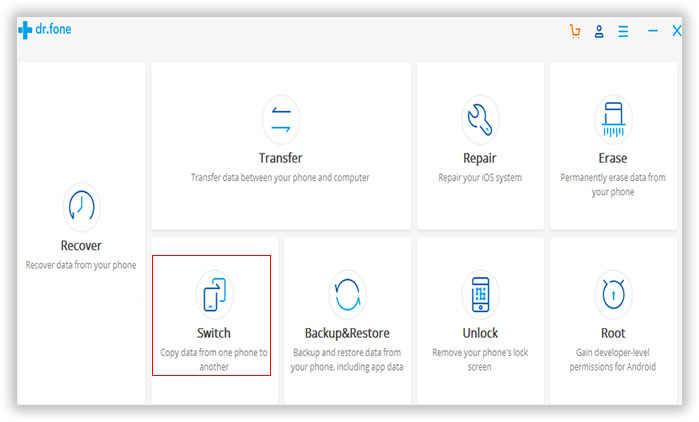
Шаг 2 Подключите iPhone и телефон Android к одному компьютеру
Подключите iPhone и телефон Android к одному компьютеру с помощью кабеля USB. Убедитесь, что драйвер USB для Android предустановлен, чтобы компьютер распознал устройство.Когда они надежно подключены к компьютеру, iPhone to Android Transfer автоматически обнаружит оба смартфона и отобразит их на главном экране. Как вы можете видеть ниже, iPhone находится слева, обозначая исходный телефон; в то время как Samsung находится справа для телефона назначения.
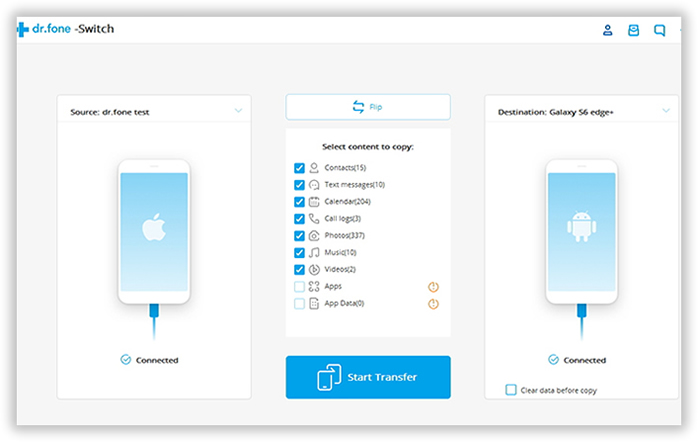
Примечание. Убедитесь, что ваш iPhone является «исходным телефоном», или вы можете нажать кнопку «Перевернуть», чтобы поменять их местами.
Шаг 3 Начните перенос контактов iPhone на Android
Снимите флажок «Фото и текстовые сообщения» из списка и оставьте только проверяемые контакты, чтобы убедиться, что на этом этапе передаются только контакты.Нажмите кнопку «Начать передачу» , расположенную в нижней части приложения, и все ваши контакты iPhone будут скопированы на телефон Android через несколько минут. Этот шаг довольно легко завершить, но убедитесь, что два телефона хорошо подключены во время процесса.
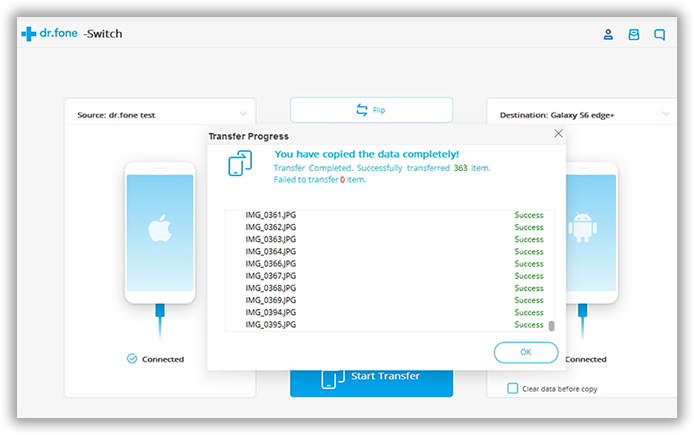
Передача контактов — это лишь часть всех функций, предоставляемых программой. Помимо этого, вы также можете передавать другие элементы, такие как смс, фото, медиафайлы и другие документы.Как вы можете видеть на домашней странице приложения, вы также можете использовать эту программу для резервного копирования содержимого iPhone на свой Mac. Более того, он также способен восстанавливать резервные копии из iTunes или iCloud, чтобы помочь вам вернуть потерянные данные. Это единственное приложение, которое я настоятельно рекомендую!
![]()
![]()
,
Как перенести контакты Android на iPhone?
При переходе с Android на iPhone вы, вероятно, думаете сначала о сохранении адресной книги. На самом деле, с помощью подходящих инструментов перенести контакты с Android на iPhone довольно просто. В отличие от других методов, CopyTrans Contacts передает все контакты с Android на iPhone , в том числе:
- фото,
- адресов,
- писем,
- нот,
- и более!
Метод, описанный в этой статье, работает для всех телефонов Android, таких как Samsung Galaxy S9, HTC One и т. Д.и для всех моделей iPhone (включая iPhone Xs) под управлением iOS 12 или более ранней версии. В этой демонстрации мы перенесем контакты с Samsung Galaxy S6 на iPhone X.
Как перенести контакты с Android на iPhone?
На телефоне Android откройте приложение «Люди» или «Контакты» в зависимости от модели телефона.


Нажмите «Еще» или символ из трех точек в правом верхнем углу экрана.


На старых телефонах Android в приложении «Контакты» нажмите на телефоне кнопку «Меню» и выберите «Импорт / экспорт».


Выберите экспорт контактов в хранилище устройства.


Теперь подключите телефон Android к компьютеру с помощью кабеля USB. Если телефон предлагает вам установить тип подключения «Дисковый режим» или «USB-соединение (режим Mass Storage)».
Телефон появится как новый портативный диск в разделе «Мой компьютер» вашего ПК, где перечислены все остальные диски ПК. Дважды щелкните диск под названием «Телефон».
Если вместо этого вы экспортировали контакты на SD-карту, дважды щелкните диск под названием «Карта».


Найдите файл vCard. Это файл, который вы создали при переносе контактов с Android на компьютер.


Перетащите файл контактов на рабочий стол ПК. Отключите телефон Android.


Теперь восстановите контакты Android на iPhone
Именно тогда вам понадобится приложение для переноса контактов с Android на iPhone — CopyTrans Contacts ! Весь процесс займет 3 простых шага — смотрите:
Загрузите CopyTrans Contacts со следующей страницы:
Скачать Контакты CopyTrans
Установите программу.Если вам нужна помощь в установке CopyTrans Contacts, обратитесь к руководству по установке.
Запустите CopyTrans Contacts. Появится главное окно программы. Подключите айфон.


Перетащите файл контактов Android в открытое окно CopyTrans Contacts.


Вот и все. Все ваши контакты будут перенесены в ваш новый телефон.


После того, как вы перенесли контакты Android на свой iPhone, вы можете продолжить использовать CopyTrans Contacts для управления и резервного копирования контактов iPhone на ваш компьютер.
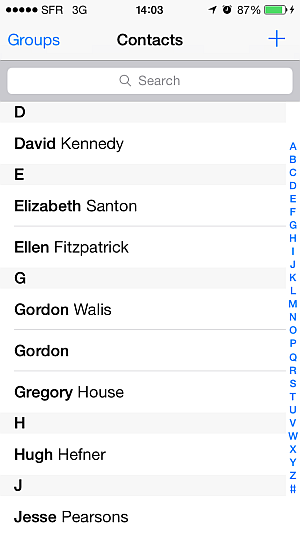
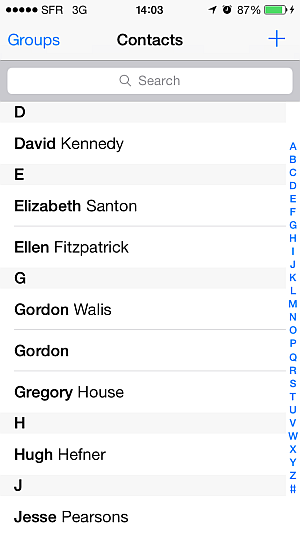
Перенос контактов с Android на iPhone | Видеогид на YouTube
,